реклама
Що се отнася до текстовите редактори за iPad, три от водещите конкуренти са Apple Страници (19,99 долара), Улисите на Душата и Танмай Сонауйн Напишете [Няма повече налични].
Не сме непознати за версиите на Mac и Страници и Улис III Ulysses III: Чист стилен текстов редактор за писане и управление на документиЩо се отнася до писането на Mac, вие вече не се ограничавате само до Microsoft Word или Apple Pages. Програми като Ulysses III правят писането по-управляемо, като предоставят само най-важните инструменти, от които се нуждаете. Прочетете още или по-ранната версия на Пишете за iOS Напишете приложение: Красив iOS текстов редактор с Markdown Поддръжка и десетки действияПриложенията за писане за iPad и iPhone са изобилни. Имаме достатъчно късмет, че живеем във време, когато разработчиците измислят нови начини за редактиране на текст, като използват уникални функции в новите приложения. Това... Прочетете още . Сега се опитваме да отговорим на въпроса: кое от тези приложения е най-доброто за писане на вашия iPad?
Както винаги този отговор до голяма степен зависи от вашите нужди. Нека разгледаме функциите, които те могат да предложат за работа типичен процес на писане От идеята до окончателния проект: Как да увеличите производителността на писането сиНе е нужно да сте Стивън Кинг, за да бъдете продуктивен писател. Използвайки правилните приложения и съвети за писане, можете да направите повече писане с по-малко разочарование и да завършите това, което започнете. Прочетете още .
Страници
Страниците предлага достатъчно по отношение на функцията, за да служи като самостоятелно приложение за текстообработка и оформление на документи. Документите, създадени в приложението, могат да се споделят на принтер, AirDrop, версиите на Mac и iCloud на Страници или да се експортират в Word, ePub и PDF.
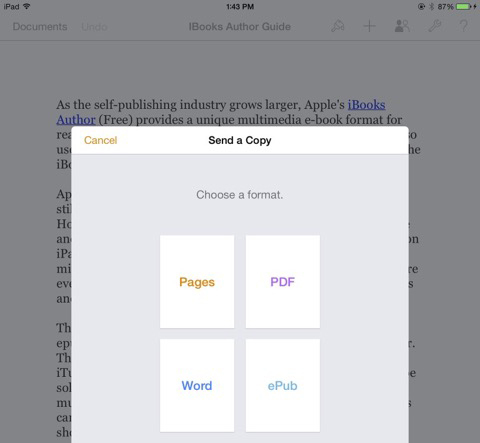
За разлика от Ulysses или Write, Pages включва възможността да проследявате промените (но не и за споделени документи) и да използвате защита на паролата. За съжаление не можете да проследявате промените във (бета) онлайн версията на iCloud на Страници.
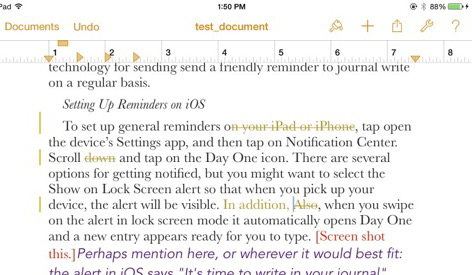
iOS Pages също така предлага инструменти за оформление на документи и дизайн, които включват шаблони за създаване на флаери и плакати, визитки и дори бюлетини. Инструментите за дизайн отразяват тези, които се намират във версията за Mac, включително настройките за текст и параграфи, ръководствата за подравняване и разстояние между редовете и възможността за импортиране на изображения и увиване на текст около тях.
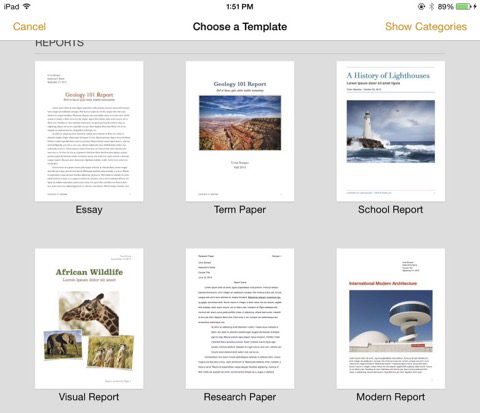
Лентата с инструменти Страници включва няколко елемента за промяна на стилове на шрифта, добавяне на прекъсвания на страницата и бележки под линия, текст за подравняване. Има и други инструменти за вмъкване на таблици, изображения и графики.
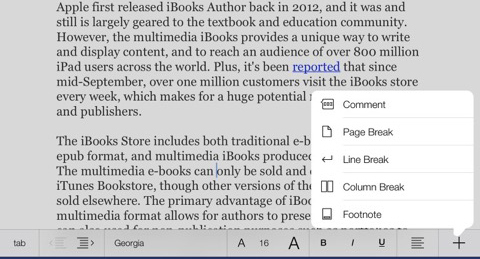
В iOS страниците липсват някои функции, които правят дизайна на оформлението малко предизвикателен по-специално липсата на текстови полета за връзки, което беше много използвана функция в предишните версии на Mac от Страници. Това е сериозен пропуск за извършване на дизайнерски работи.
От друга страна, тъй като iOS Страниците могат да бъдат запазени в iCloud, достъпът до кръстосана платформа позволява по-лесно сътрудничество. Наскоро Apple направи iCloud версията на своя iWork пакет безплатно за всички, което означава, че можете лесно достъп до документите на страниците от всеки поддържащ уеб браузър и предоставяне на връзки към вашите документи за сътрудничество. Ulysses и Write не включват онлайн достъп.
Ulysses за iPad
Миналата година прегледахме изцяло обновена версия на Ulysses за Mac Ulysses III: Чист стилен текстов редактор за писане и управление на документиЩо се отнася до писането на Mac, вие вече не се ограничавате само до Microsoft Word или Apple Pages. Програми като Ulysses III правят писането по-управляемо, като предоставят само най-важните инструменти, от които се нуждаете. Прочетете още , което включва поддръжка за Markdown Отчитане на ученето: Пишете за мрежата, по-бързоMarkdown е най-добрият начин да пишете с обикновен текст, но все пак създавате сложни документи. За разлика от HTML или LaTex, например, Markdown е лесен за научаване. Прочетете още , a среда за писане без разсейване Четири среди за писане без разсейване за Mac [Video]Ако искате да увеличите производителността си на писане на вашия Mac, един сигурен начин да направите това е да използвате режим на цял екран в програма за редактиране на текст, без разсейване. Прочетете още и система за управление на документи за организиране на файлове в приложението. Това, което липсваше на Ulysses, обаче беше поддръжката на iOS - до преди около месец.
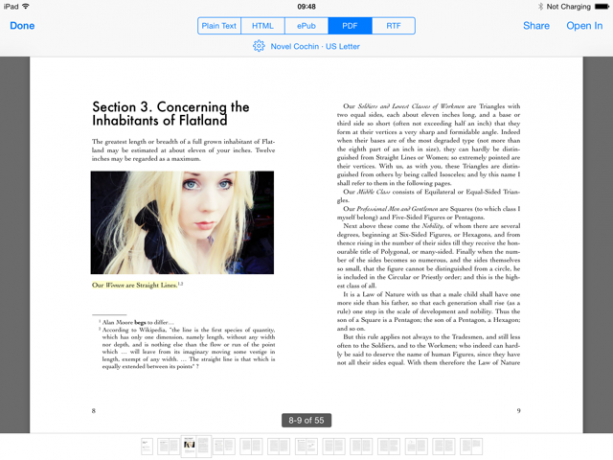
В допълнение към библиотеката с документи, iPad версията на Ulysses осигурява същата поддръжка за Markdown и възможност за експортиране в различни формати, включително принтера, AirDrop, PDF, iPub, HTML, RTF и други поддържащи iOS приложения.
Системата за управление на документи или библиотеката с документи е това, което прави Ulysses по-полезен от Pages, което изисква запазване на отделни файлове с документи извън приложението.
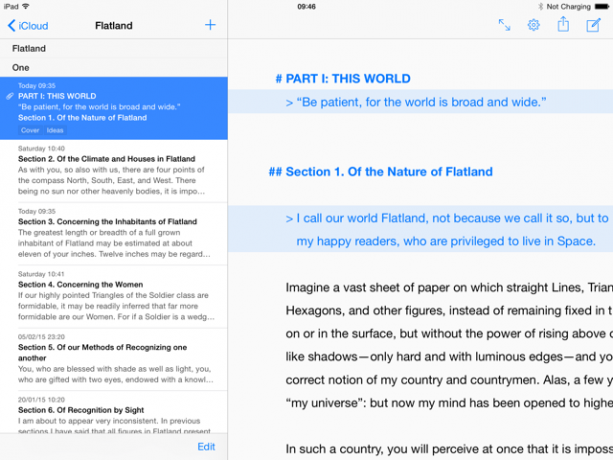
Ulysses също позволява селективно записване на документи само на локално устройство и в iCloud или Dropbox съхранение. Това означава, че можете да работите по няколко различни проекта и да решите как искате да ги управлявате в библиотеката.
Ulysses също е подобен на популярното приложение за управление на текст и документи писар Захранване на процеса на писане: Използвайте по-добре ScrivenerКогато става въпрос за завършване на изследователска хартия, електронна книга или роман, Scrivener може да ви помогне да останете организирани и мотивирани - тоест, ако знаете как да използвате някои от най-добрите му функции. Прочетете още , тъй като позволява да се създават така наречените „листове“ за по-дълги проекти за писане. Така например, ако пишете роман, можете да създадете листове (или раздели) за всяка глава или сцена. Листовете могат да бъдат маркирани, филтрирани и премествани, което ви позволява по-лесно да работите върху различни части от вашия проект, без да се налага да превъртате нагоре и надолу целия документ.
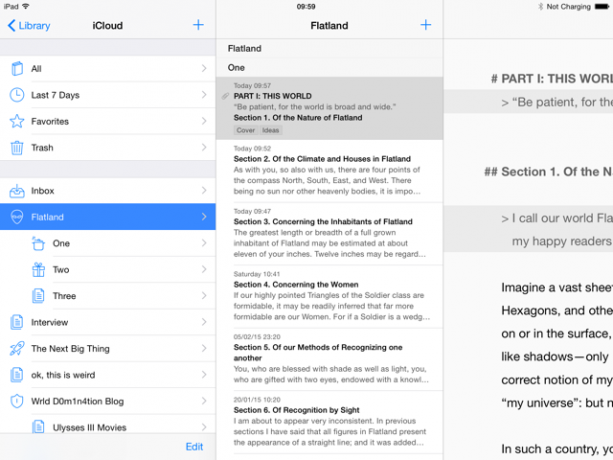
За да стартирате проект в Ulysses, докоснете плюс „+“В панела на библиотеката и изберете Нова група .... Оттам докоснете плюс „+” бутон в горната част на колоната със списък на средните листове, за да създадете нов лист. Отново листовете могат да бъдат преместени и изнесени в други проекти или приложения, включително PDF.
За да преместите или експортирате един или повече листа, докоснете редактиране бутон в долната част на списъка с листа, изберете всички или отделни листове, които да експортирате в обикновен текст, HTML, ePub, PDF или RTF документ. Ulysses осигурява визуализация на документа, преди да бъде експортиран.
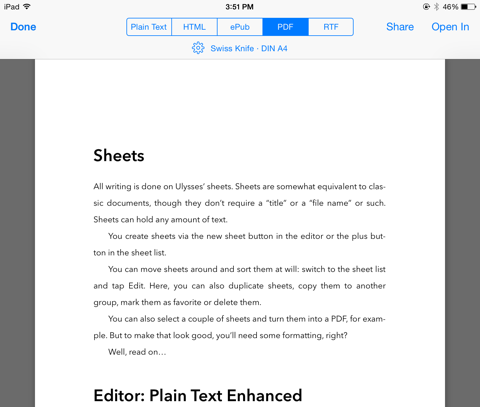
Ulysses на iPad включва също удобен плъзгащ се страничен панел за бележки за паркиране, коментари и файлове с изображения. Обикновени текстови файлове от други приложения също могат да бъдат импортирани в проект.
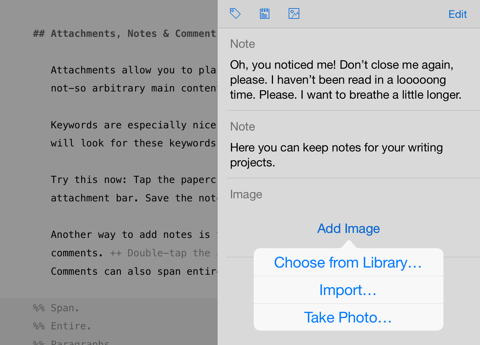
Инструментите за писане в Ulysses се състоят от удобна лента с инструменти точно над клавиатурата на iOS, която включва брояч на думи, стилове на заглавките, подравняване на текст, бутон за въвеждане на медия, поле за търсене и бутони за добавяне на кавички, двоеточие и скоби. Както при версията на Mac на Ulysses, режимът без iPod на iPad крие всички бутони и панели, за да се възползва от пълния екран на iPad.
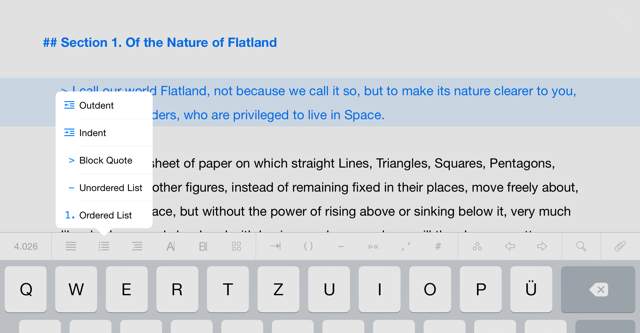
Няма инструменти за съвместна работа или възможност за проследяване на промените в Ulysses и той не е толкова пълноценен, колкото Scrivener (който има няма специален клиент за iPad), но той има чист и модерен потребителски интерфейс за писане, четене и редактиране на вашите проекти в Ай Пад.
Напишете приложение
Прегледахме Приложението на Tanmay's Write през 2013 г. Напишете приложение: Красив iOS текстов редактор с Markdown Поддръжка и десетки действияПриложенията за писане за iPad и iPhone са изобилни. Имаме достатъчно късмет, че живеем във време, когато разработчиците измислят нови начини за редактиране на текст, като използват уникални функции в новите приложения. Това... Прочетете още , и оттогава разработчикът е изградил Версия за Mac (9,99 долара), което взема UI сигнали от версията на iOS. Подобно на Ulysses, Write for iPad също включва система за управление на проекти и файлове, както и няколко други опции за експортиране на документи с едно докосване.
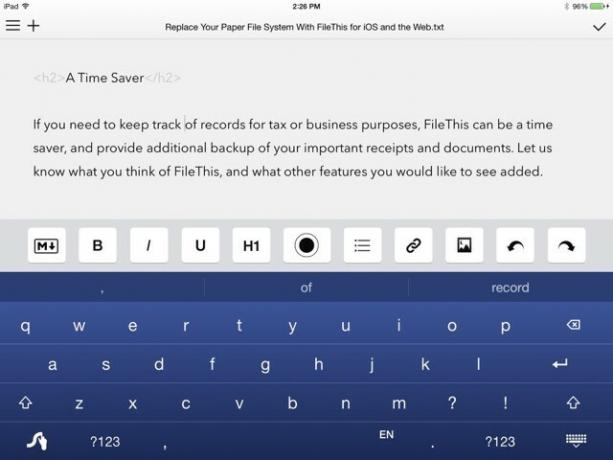
Той също така позволява да се споделят документи не само в PDF, но и в определен уебсайт за WordPress или Tumblr блог или чрез FTP. В допълнение, файловете могат да бъдат директно запазвани в Evernote, Google Drive и имейл.
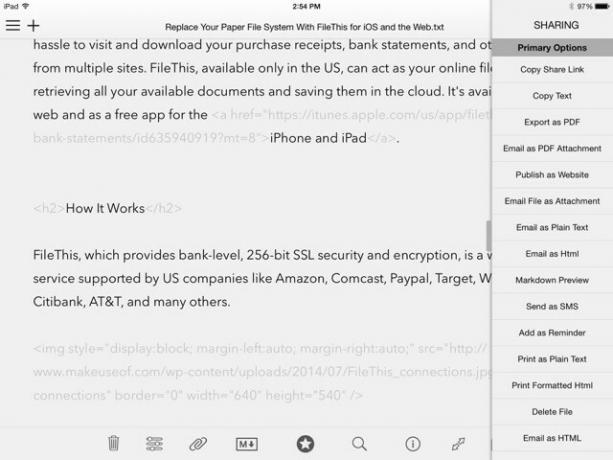
Write е създадено, за да се възползва от предварително навигация с жестове с пръсти. Например, можете дълго да натиснете файл в списъка „Моите бележки“ и ще се появи преглед на избраната бележка. Оттам можете да изберете да преименувате файла, да го преместите в друга папка или да го изтриете. Ако решите да синхронизирате писмените си бележки с Dropbox, можете също да изберете да получите Dropbox връзка към избрания файл.
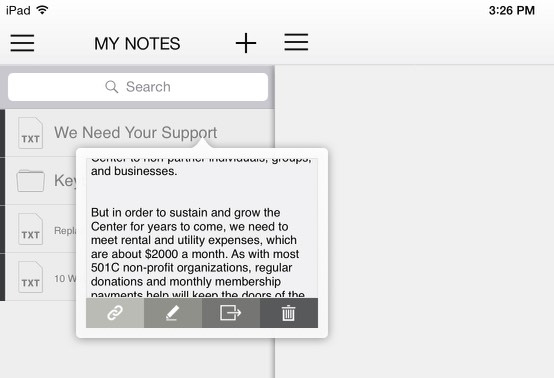
Дългото натискане с три пръста върху отворен файл ще доведе до инструменти за промяна на стила и размера на шрифта документ, режим на синтаксис (до обикновен текст, Markdown или хибрид на двете) и темата на потребителския интерфейс за ап.
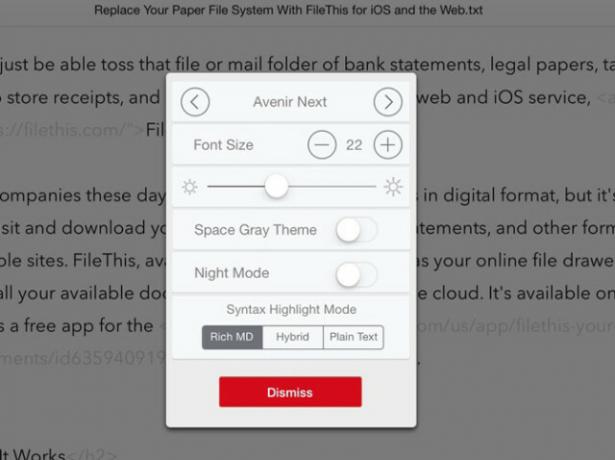
Когато натиснете далеч от клавиатурата, Write предоставя още повече функции, включително дума, символ, изречение и броене на абзаци, времена за четене, бутон за предпочитане, прозорец за търсене и достъп до дългия списък на експортиране настроики.
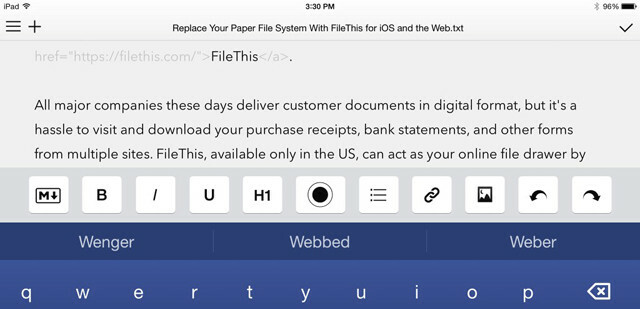
Няколко важни разлики между Write и Ulysses. Write предоставя повече опции за експортиране, докато Ulysses позволява да се експортират един или повече листа (документи), включително преглед на изнесения документ ще изглежда. Write е значително по-евтино от Ulysses и включва версия на iPhone.
Пишете, като Ulysses обаче не включва промени в проследяване или функции за сътрудничество.
Кое е най-подходящото приложение за вас?
Страници, Ulysses и Write са мощни и полезни текстови редактори за iPad, но кой да изберете ще зависи от вашите конкретни нужди като писател. Аз лично предпочитам да използвам Ulysses за по-дълги документи поради функциите на листове и бележки. Страниците са идеални за писане на ръкописи и оформления на документи, които не могат да бъдат направени в другите две приложения и вероятно са по-скоро среда за публикуване на десктоп от другите две. Write е идеален, ако искате редактор за маркиране, насочен към писане, в който липсват някои от по-мощните функции на Ulysses.
А гама от качествени приложения за текстообработка на iPad Обработка на текст на вашия iPad? Сравняваме най-добрите приложенияАко имате някои думи за обработка на вашия iPad, ние имаме приложенията, които да ви помогнат да го направите. Прочетете още докажете, че с добра външна клавиатура е много възможно да пишете с дължина на iPad, без да губите нито една от характеристиките на настолния текстов процесор.
Кое приложение предпочитате да използвате за писане на iPad?
Бакари е писател и фотограф на свободна практика. Той е дългогодишен потребител на Mac, фен на джаз музиката и семеен човек.